Het bijhouden van de tijd is belangrijk, daarom is een klok een van de meest opvallende kenmerken van elke smartphone. Met dat in gedachten is de tijd van 12 uur - hoewel dit misschien de standaard is voor waar je woont - niet altijd de beste.
Als u in een gebied werkt waar u regelmatig vergaderingen, taken of iets anders plant gedurende een periode van 24 uur, kan 12 uur tijd onnodige verwarring veroorzaken. Is dat 8.00 uur of 20.00 uur?
Het goede nieuws is dat als u wilt overschakelen naar het gebruik van 24-uurs tijd, het veel gemakkelijker is om dit op uw iPhone te doen dan op uw wekker of uw magnetron.
Inhoud
- Hoe te veranderen tussen 12 en 24 uur in iOS
- Moet u uw alarmen wijzigen?
Hoe te veranderen tussen 12 en 24 uur in iOS
Wisselen tussen 12-uurs en 24-uurs tijd op je iPhone is eenvoudig, en het is gemakkelijk om te keren. Dit betekent dat als je merkt dat 24-uurs tijd niet voor jou is, je er niet aan vastzit.
Open de app Instellingen om uw tijdinstellingen te wijzigen. Scroll nu naar beneden en selecteer Algemeen > Datum en tijd. Hier, bovenaan het scherm, ziet u de instelling "24-uurs tijd". Tik op de schuifregelaar naast deze functie om deze in te schakelen.
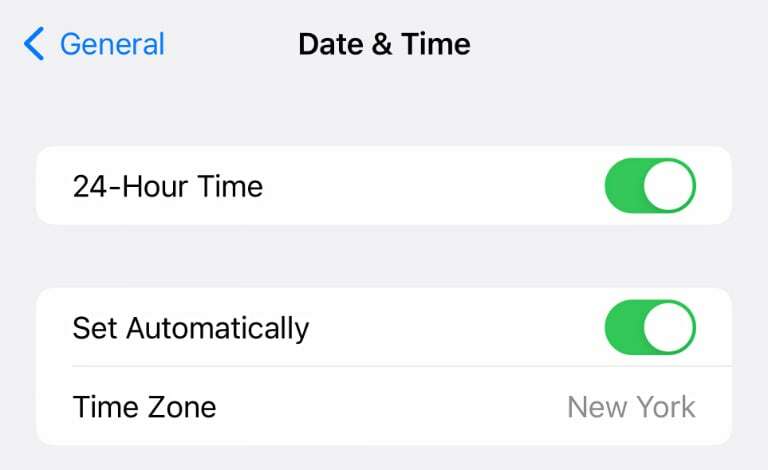
Als u besluit dat 24-uurs tijd niet voor u is, volgt u gewoon de bovenstaande stappen. Schakel de schuifregelaar uit in plaats van deze aan te vinken, en u bent terug op 12-uur.
Houd er rekening mee dat als u "Automatisch instellen" hier hebt aangevinkt, uw tijd naar de juiste tijdzone wordt geschakeld. Die set, het zou niet moeten knoeien met je 24-uurs tijdinstellingen.
Moet u uw alarmen wijzigen?
Bent u nieuw in het gebruik van 24-uurs tijd op uw iPhone of andere Apple-apparaten? Als dit het geval is, vraagt u zich misschien af of u uw alarmen moet resetten of aanpassen.
Het goede nieuws is dat je iPhone zelf de tijd bijhoudt, en dit geldt ook voor alarmen. Dit betekent dat het enige verschil dat het veranderen van de 12-uurs naar 24-uurs tijd voor uw alarmen maakt, is hoe ze de tijd weergeven.
Dit geldt ook voor al het andere dat tijdgevoelig is. Dat betekent dat Herinneringen, Agenda en andere apps allemaal prima werken. Het is niet nodig om aanpassingen aan te brengen, en dit geldt ook voor apps van derden.
Wilt u uw Mac ook wijzigen in 24-uurs tijd? Bekijk onze gids voor: datum-, tijd- en getalnotaties wijzigen op Mac.
Kris Wouk is schrijver, muzikant en hoe het ook heet als iemand video's maakt voor het web. Hij is een Apple-nerd met een voorliefde voor hi-res audio en thuisbioscoopapparatuur.